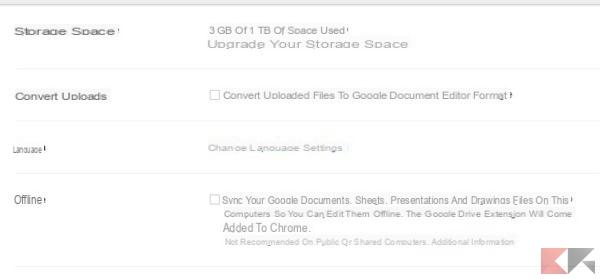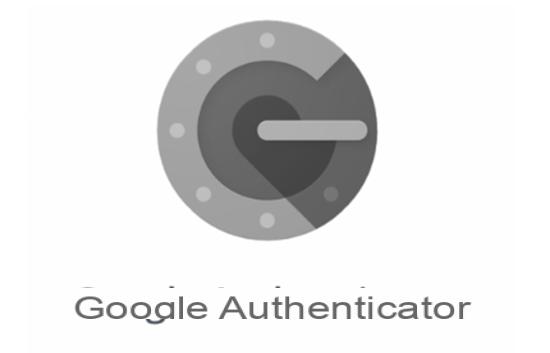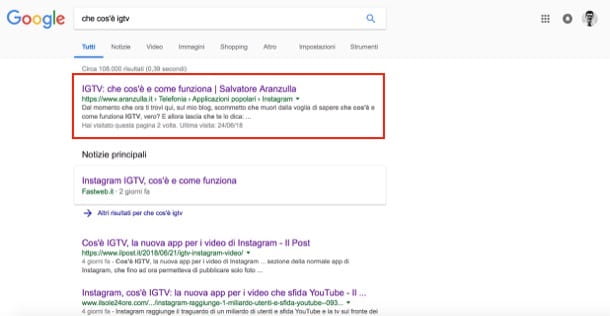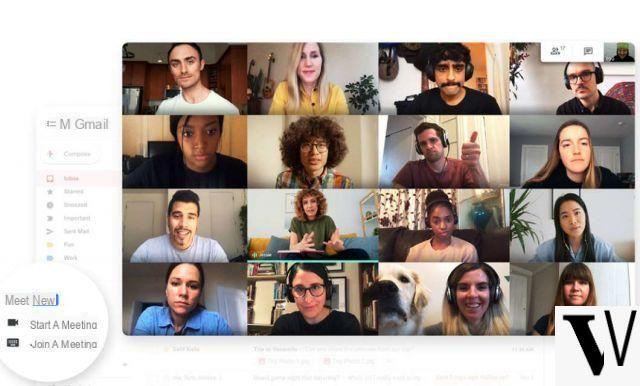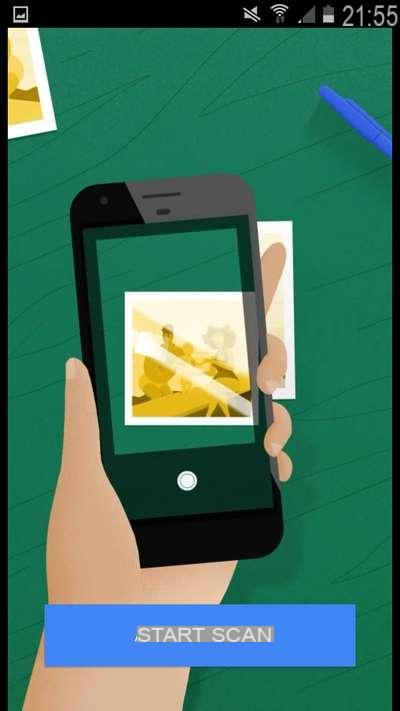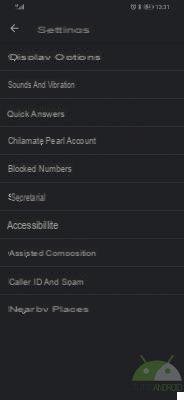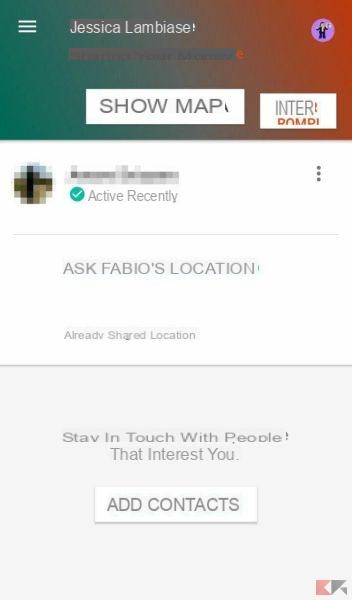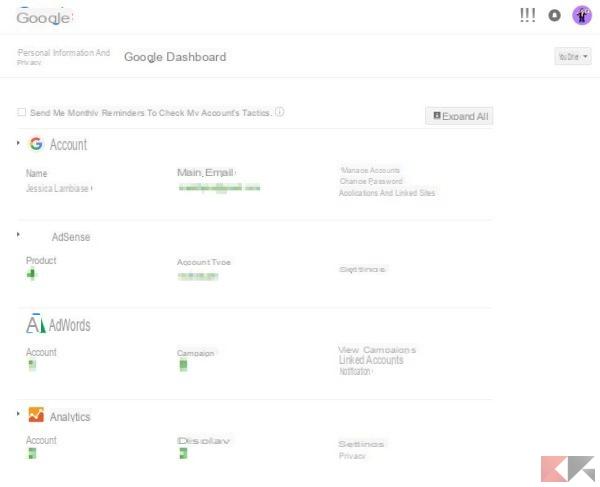C'est un fait, Google Chrome est l'un des navigateurs les plus utilisés au monde, aussi bien sur PC que sur smartphones et tablettes. Simple, confortable et intuitif mais aussi riche en fonctionnalités, comme la navigation incognito. C'est pourquoi nous vous expliquerons dans ce guide comment naviguer incognito avec Chrome depuis les smartphones, tablettes et PC de manière simple et sûre. Mais permettez-moi d'abord de faire une prémisse importante.
Que signifie surfer incognito ?
Surfer incognito avec un appareil signifie essentiellement naviguer sur Internet sans en garder la trace. Chaque fois que vous visitez une page Web, les données et les informations sont enregistrées sur le navigateur (Chrome par exemple) et sur l'appareil, tels que : historiques de recherche, cookies, fichiers temporaires.
La navigation incognito ne garde donc pas trace de ces informations, mais il ne faut pas confondre avec la navigation anonyme, qui nécessite à la place des navigateurs spécifiques pour masquer votre "identité numérique" lors de la navigation.
Parcourir incognito avec Chrome depuis un PC
Avec Google Chrome, la navigation incognito est vraiment simple. Cliquez sur l'icône Chrome sur votre PC et attendez que la page de démarrage s'ouvre (similaire à celle de la photo ci-dessous). En haut à droite, sélectionnez le symbole des trois points pour ouvrir le menu réglages:

Dans le menu qui s'ouvre, sélectionnez l'élément "Nouvelle fenêtre incognito". Une nouvelle fenêtre Chrome s'ouvrira - distincte de celle que vous utilisez - dans laquelle vous ne pourrez naviguer qu'incognito. Il est également facile à reconnaître étant donné son "thème" sombre.
Vous pouvez également ouvrir une fenêtre de navigation privée avec Chrome via un combinaison de touches. Si vous utilisez un PC Windows, appuyez sur Ctrl + Maj + N (lettre majuscule N en appuyant sur SHIFT), alors que vous devrez utiliser cmd + Maj + n si vous utilisez un Mac :

Si vous naviguez déjà et que vous souhaitez ouvrir une page Web dans une fenêtre de navigation privée, cliquez avec le bouton droit sur le résultat de la recherche et sélectionnez "Ouvrir le lien dans la fenêtre de navigation privée":

Voyons maintenant comment naviguer incognito avec Chrome à partir d'appareils mobiles tels que les smartphones et les tablettes !
Naviguez incognito avec Chrome depuis un smartphone / une tablette
Chrome est disponible sur toutes les plateformes mobiles, et il est téléchargement gratuit pour Android, iOS et Windows Phone (cliquez sur le nom de votre système d'exploitation pour télécharger Chrome).
Une fois l'application ouverte, vous serez confronté à un écran très similaire à celui des photos ci-dessous. Pour commencer à naviguer incognito avec Chrome, cliquez sur le symbole i trois points en haut à droite pour ouvrir le menu réglages:
Enfin, en cliquant sur le "Nouvel onglet déguisé" un onglet (plus sombre) s'ouvrira dans lequel vous pourrez immédiatement commencer à naviguer incognito. Attention cependant, une fois que vous avez fini de naviguer ne vous contentez pas de fermer l'applicationsinon, vous n'aurez pas réellement fermé les pages Web.
Pour fermer un onglet, cliquer sur la case indiquant le nombre de cartes relatives à la navigation. Un graphique vous montrera les différents onglets ouverts. Pour les fermer un à un, il suffit de cliquer sur le symbole de X en haut à droite de la carte :
Bien sûr, cela est également possible via l'application ouvrir un lien dans un formulaire incognito, d'une manière très similaire au PC. Après avoir effectué une recherche, appuyez et maintenez votre doigt sur le lien que vous souhaitez visiter incognito. Un menu s'ouvrira dans lequel vous pourrez sélectionner "Ouvrir dans l'onglet navigation privée". Par example:
Utiliser des extensions de navigation privée avec Chrome
Si par hasard vous avez des extensions actives sur Chrome et que vous souhaitez les utiliser même en mode navigation privée, vous devrez les activer à partir des paramètres. Pour activer les extensions même incognito Je vous invite à suivre ce guide que nous avons créé spécialement pour vous.
Si le guide vous a été utile, veuillez nous le faire savoir en cliquant sur le petit cœur ci-dessous pour le recommander à d'autres lecteurs. Si quelque chose n'est pas clair pour vous ou si vous avez besoin d'aide, n'hésitez pas à laisser un commentaire ci-dessous, et nous vous aiderons dès que possible !